Metodo n. 01: utilizzo di Cygwin
Il primo metodo per installare ansible un tour del sistema operativo Windows 11 è tramite lo strumento Cygwin. All'interno del nostro primo metodo, ti mostreremo un modo per installare ansible sul sistema operativo Windows 11 utilizzando l'ambiente Cygwin. Puoi aprire uno dei tuoi browser preferiti e cercare il download 'Cygwin'. Potrebbe presentarti il sito Web ufficiale da cui puoi scaricarlo sul tuo sistema. Il file 'exe' di un Cygwin avrebbe il nome 'setup-x86_64.exe'. Salvalo quando ottieni una finestra di dialogo di download come l'immagine qui sotto.

Il file di installazione verrebbe scaricato in pochi secondi nel tuo sistema operativo Windows 11. Ora, per installare l'ambiente Cygwin, tocca con il tasto destro del mouse il file di installazione e seleziona 'Esegui come amministratore' per avviare il processo di installazione.
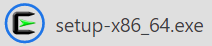
La finestra di installazione denominata 'Cygwin Setup' di seguito potrebbe apparire sullo schermo del desktop per informarti sulle informazioni sul rilascio. Se la configurazione dell'installazione e le sue informazioni ti sembrano fattibili, continua la sua configurazione tramite il pulsante 'Avanti' elencato in basso.
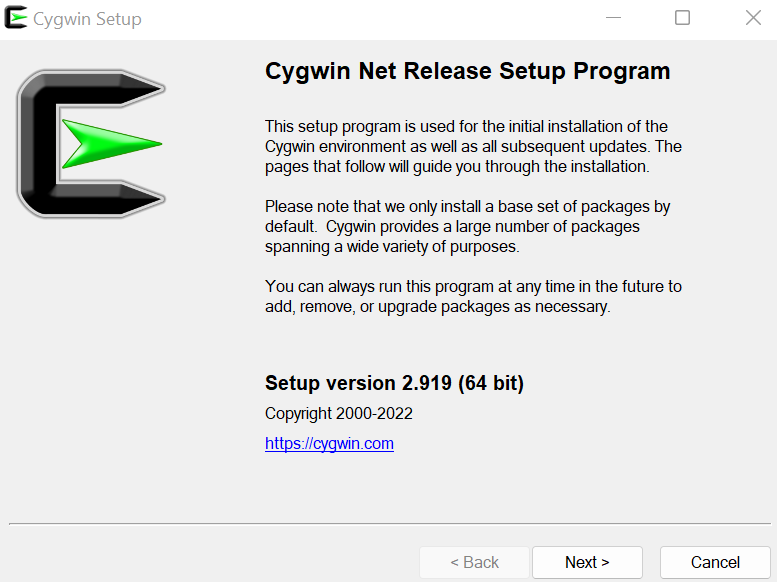
Ora è il momento di scegliere il tipo di installazione per l'ambiente Cygwin. La finestra di configurazione di Cygwin mostra tre opzioni tra cui scegliere. La prima opzione indica che puoi installarlo da Internet utilizzando il tuo browser e i file scaricati verranno salvati nel tuo sistema locale. Suggeriamo di utilizzare la prima opzione in quanto installerà tutte le utilità richieste insieme ad essa. La seconda opzione ti consente solo di scaricare Cygwin senza installarlo. L'ultima opzione sarà utile quando hai un file Cygwin 'exe' scaricato sul tuo sistema locale e devi solo configurarlo.
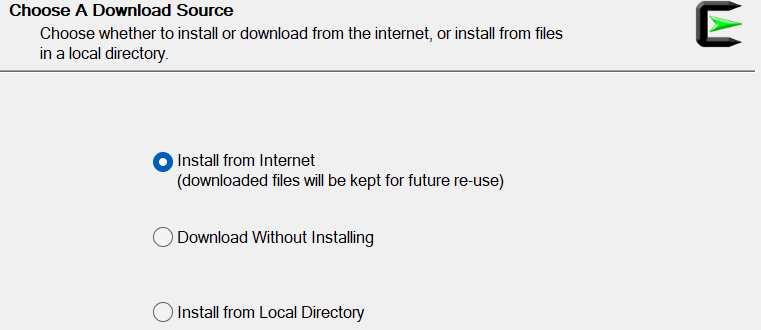
Il prossimo passo è scegliere la cartella principale in cui installerai l'ambiente Cygwin sul tuo sistema operativo Windows 11. Sebbene l'installazione ti fornisca una cartella predefinita da installare sull'unità C, puoi anche cambiarla usando il pulsante 'Sfoglia'. Quindi, ti verrà mostrata l'opzione per installare il tuo ambiente Cygwin per tutti gli utenti sul tuo sistema operativo Windows 11 o semplicemente installarlo solo per te stesso. L'installazione ti consiglierebbe di installarlo per tutti scegliendo la prima opzione. Puoi vedere che abbiamo selezionato l'opzione 'Tutti gli utenti' per continuare a installarla per tutti gli utenti che abbiamo nel nostro sistema operativo Windows 11. Per andare avanti, fai clic sul pulsante 'Avanti' dai pulsanti elencati di seguito.
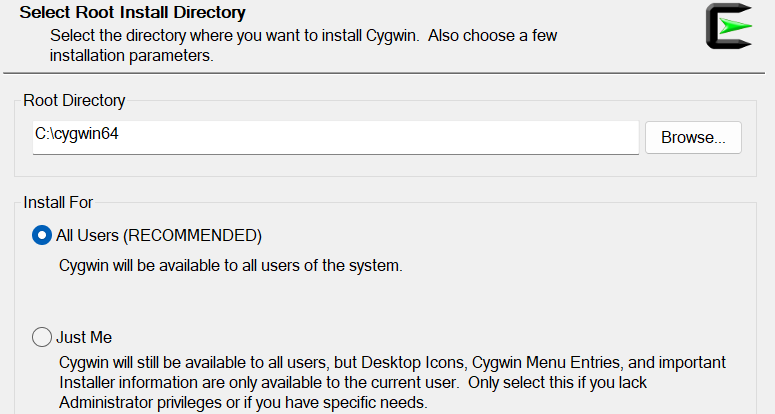
Ora, devi aggiungere il percorso alla directory del pacchetto locale dell'utente attualmente connesso per l'installazione di Cygwin al suo interno. Per questo, abbiamo un pulsante 'Sfoglia' in questa finestra. Puoi usare questo pulsante per continuare. Ora, passa al passaggio successivo tramite il pulsante 'Avanti' disponibile.
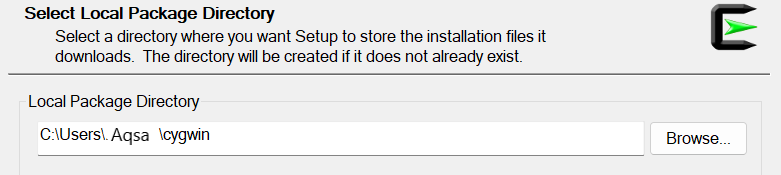
Ora devi scegliere la connessione Internet a cui devi connetterti tra le opzioni disponibili in questa procedura guidata di configurazione. La raccomandazione è di utilizzare l'opzione 'Connessione diretta' dopo il pulsante 'Avanti' di questo passaggio della procedura guidata di configurazione.
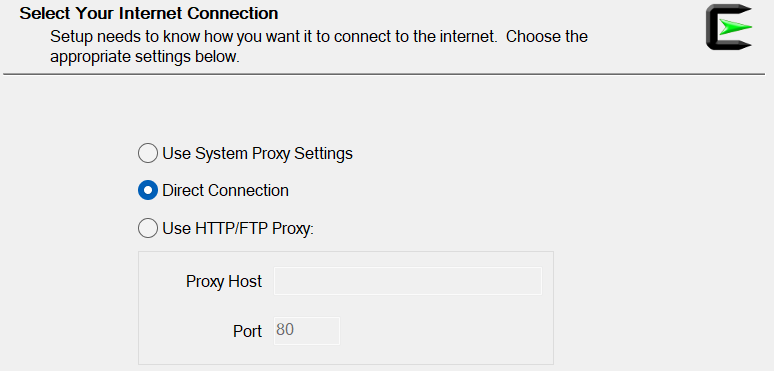
Ora scegli un URL di un sito Web da cui desideri scaricare il file mirror dell'installazione di Cygwin insieme alle sue altre utilità. Puoi anche aggiungere il tuo sito web mirror nella casella di testo fornita davanti al titolo 'URL utente'. Dopo aver aggiunto l'URL, tocca il pulsante 'Aggiungi' davanti alla casella di testo e continua utilizzando il pulsante 'Avanti'.
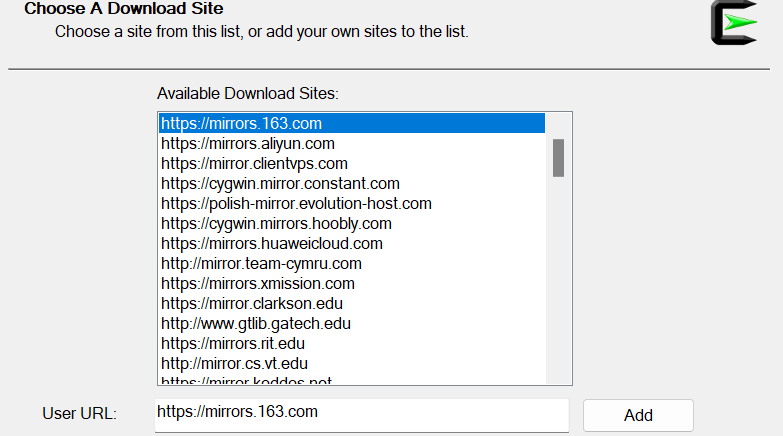
L'installazione mostrerà l'avanzamento del download dei file mirror di Cygwin dal sito selezionato.
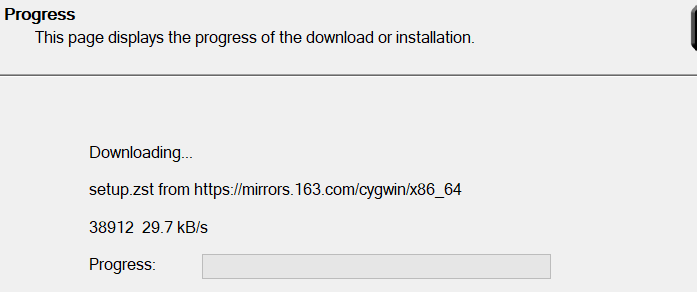
Ora devi selezionare i pacchetti che desideri installare per Cygwin. Devi utilizzare il filtro selezionando la categoria come 'Completo' dall'opzione Visualizza e cercando il pacchetto richiesto, ansible. Quando i pacchetti vengono visualizzati, scegli la loro versione utilizzando la colonna 'Nuovo', seleziona le caselle di controllo della colonna 'Src' e vai al passaggio successivo dopo aver fatto clic su 'Avanti'.

Mostrerà tutti i pacchetti e le utilità correlati che verranno installati sul tuo sistema all'interno dell'ambiente Cygwin. Per confermare queste installazioni, tocca 'Avanti'.
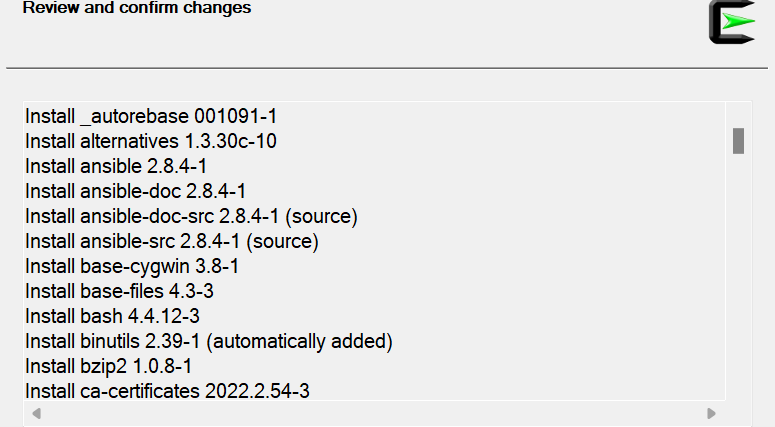
Ora i pacchetti, incluso ansible, iniziano a essere installati. Potrebbe volerci fino a un'ora.
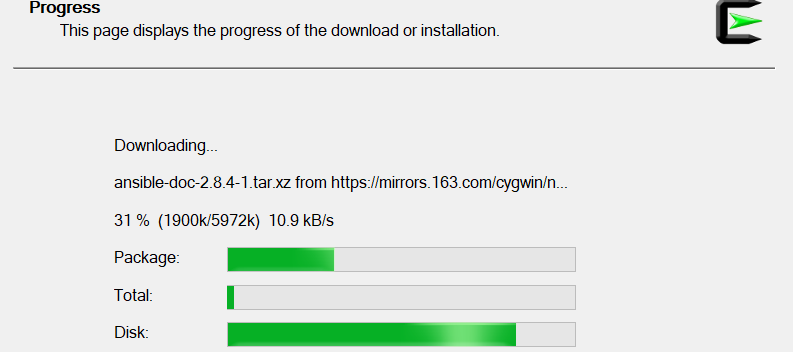
Dopo la sua installazione completa, ti verrà mostrata una nuova finestra. È necessario selezionare entrambe le opzioni della casella di controllo mostrate per creare un'icona sul desktop e un'icona del menu di avvio per l'ambiente Cygwin. Poiché lo stato dell'installazione è stato visualizzato come 'Completato', premi il pulsante Fine'.
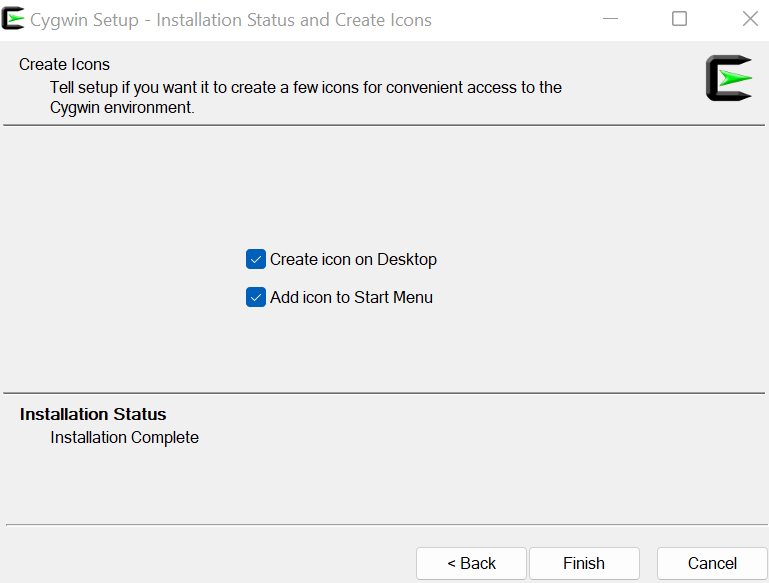
L'icona del desktop può essere visualizzata sul desktop di Windows 11. Puoi usare ansible in esso ora.
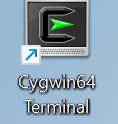
Metodo n. 02: utilizzo del sistema Linux
Puoi anche installare ansible usando il sistema Linux come Ubuntu 20.04. Assicurati di avere un sistema Linux Ubuntu 20.04 configurato tramite Virtual Box. Apri e accedi dal sistema operativo Linux Ubuntu 20.04 dopo la sua corretta installazione tramite il file immagine ISO.
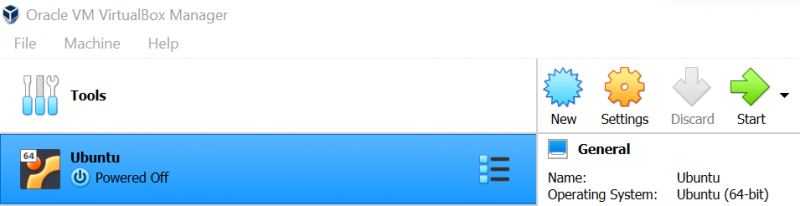
Apri il terminale Linux Ubuntu 20.04 e aggiorna prima il tuo sistema Linux utilizzando l'utilità 'apt' insieme alla parola chiave 'aggiornamento'. Aggiungi la tua password se la richiede.

Ora devi installare ansible sul tuo sistema Linux Ubuntu 20.04 usando la stessa utility 'apt'. Insieme a ciò, usa la parola chiave 'install' con l'utilità 'apt' seguita dal nome del pacchetto 'ansible' e un flag '-y' per forzare questa installazione. La configurazione inizierà a installare ansible sul tuo ambiente Linux con un ritardo di un secondo. Aspetta un po' fino al completamento.
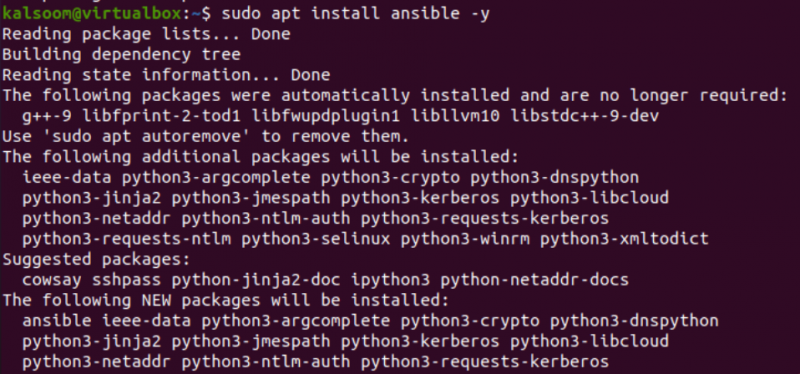
Dopo la corretta installazione di ansible, puoi verificarne la versione installata sul tuo sistema operativo Linux
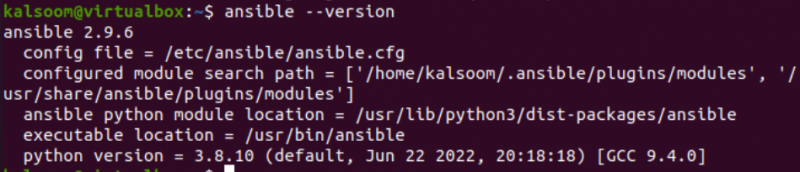
Conclusione
Questa guida è stata utilizzata per aiutare tutti gli utenti del sistema Windows 11 a installare l'infrastruttura Ansible. Attraverso questa guida, abbiamo spiegato due diversi metodi per installare e configurare sul nostro lato Windows 11. Il primo metodo contiene l'installazione dello strumento Cygwin utilizzando il suo file di installazione 'Exe' scaricato e ci è voluta quasi un'ora per completarlo. Un modo simile è stato utilizzato quando un sistema simile a Unix è stato installato insieme agli strumenti ansible in esso contenuti. Allo stesso modo, abbiamo installato il sistema operativo Linux Ubuntu 20.04 e quindi configurato l'infrastruttura 'ansible' su di esso utilizzando l'istruzione 'apt install'.